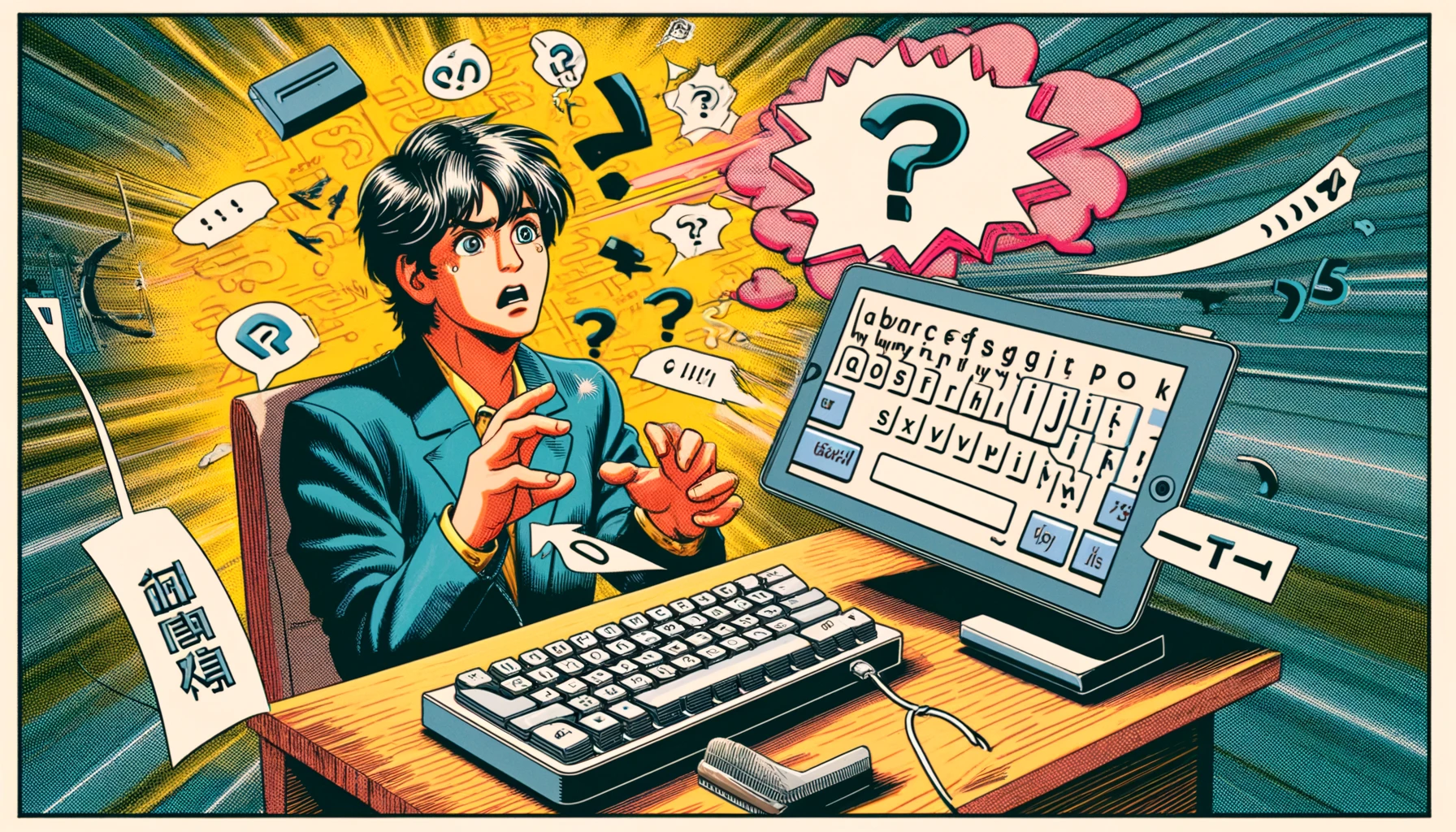iPadでテキストを入力する際、外付けキーボードを使っている人も多いのではないでしょうか。
その方々が絶対に悩んだことあると思う事象が「英語配列」になってしまうこと。
このトラブル、実は設定を一箇所変更するだけで解決できます。
英語配列になっているかどうかを見分けるには
キーボードで文字を入力していて、キーに刻印されている文字と違う文字が入力されたら「?」になってしまいますよね。
この現象は、キーボードが英語配列で設定されているために起こることがほとんどです。
一番カンタンに見分ける方法としては、Shiftキーを押しながら「2」キーを押すこと。
これで「@」マークが入力されたら、間違いなく英語配列のレイアウトになっています。

使っているキーボードが本当に英語配列なら問題ありませんが、日本語配列のキーボードを使っているのに、キーレイアウトが英語配列になっていたらまさに混乱の元。訳がわからなくなってしまうでしょう。
実際のところ、ある程度慣れてしまえば「こんなものか」と割り切れるようになりますが、それでも不便なのは間違いない。
もし、このような状況になっているのであれば、設定アプリで日本語配列のレイアウトに変更してしまいましょう。
設定アプリでキーボードを「日本語」に変更
設定を変更するには、設定アプリの「一般」を開き、「キーボード」をタップ。
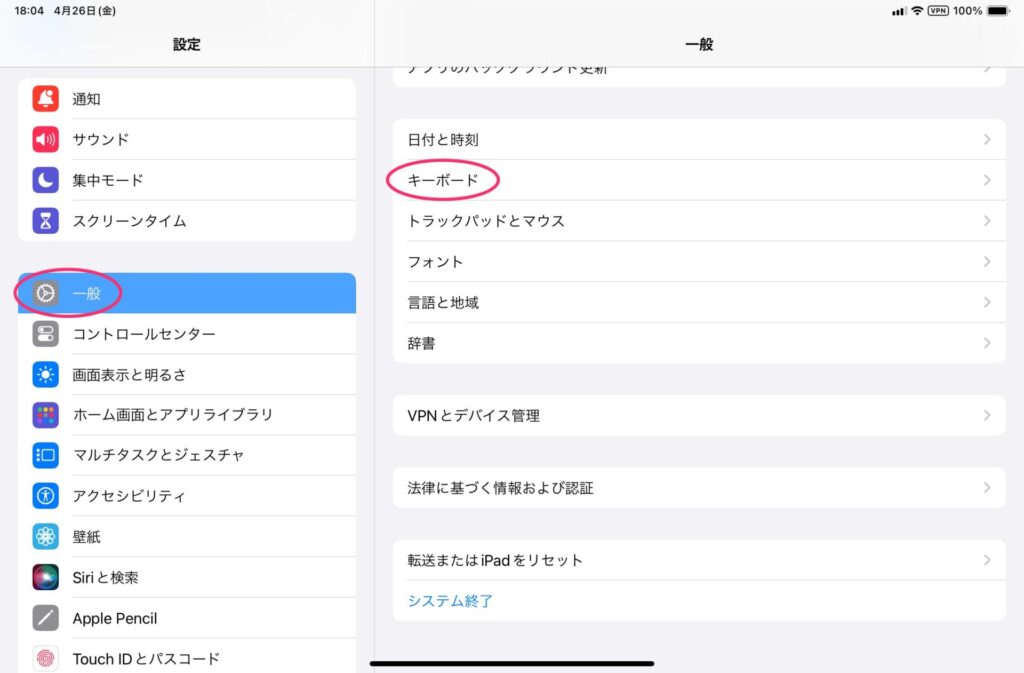
次の画面が表示されたら、「ハードウェアキーボード」をタップ。
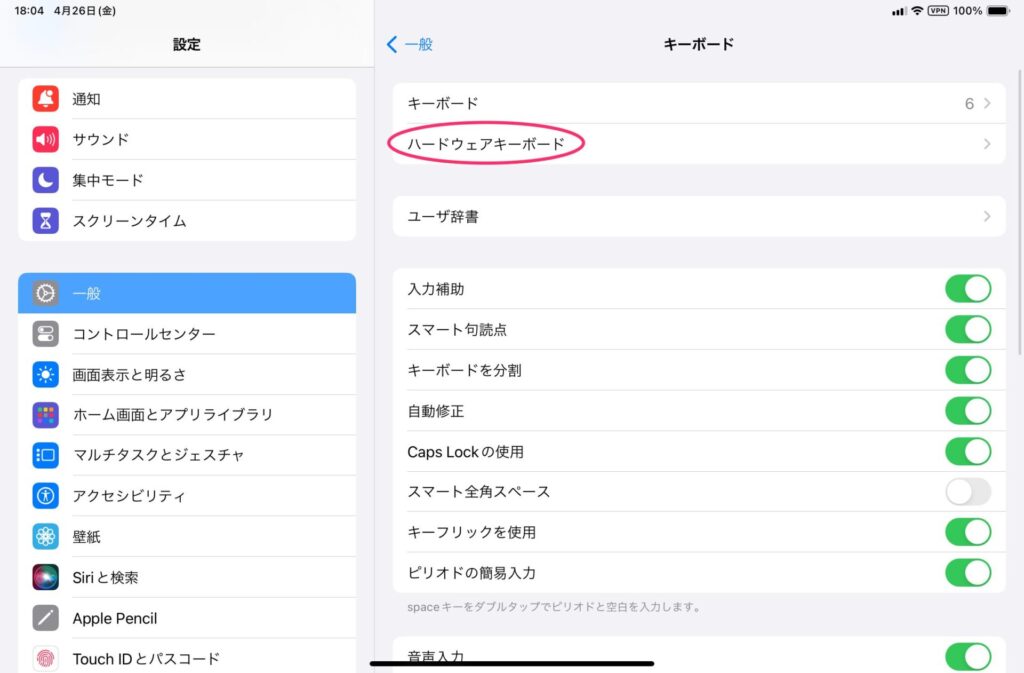
次の画面の一番下にある「キーボードの種類」をタップ。
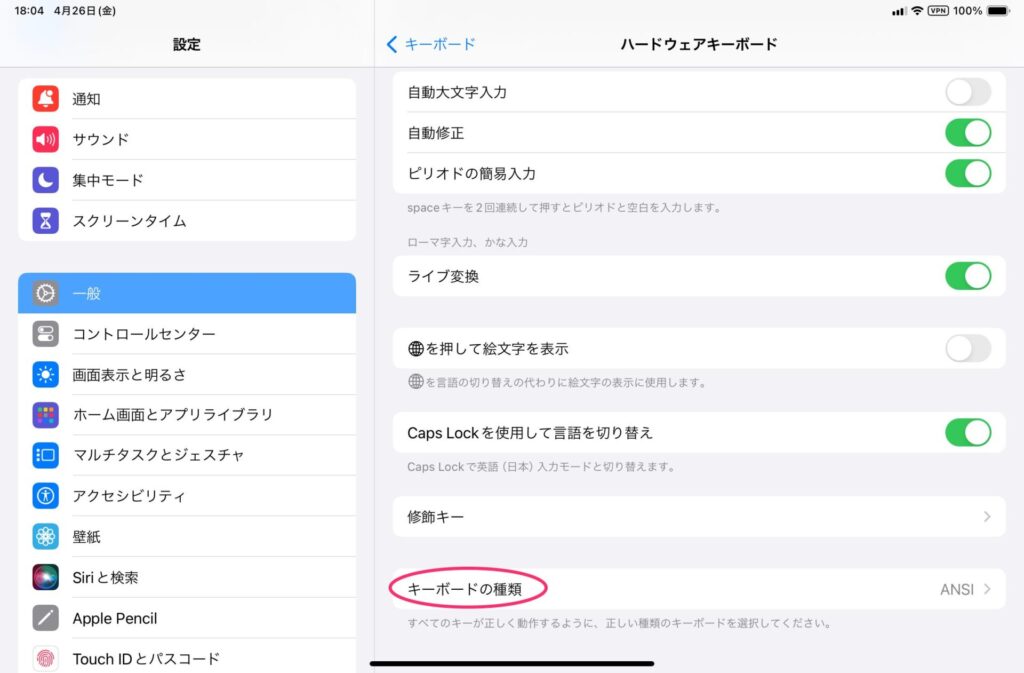
表示された画面で「JIS(日本)」を選択。これで設定は完了です。
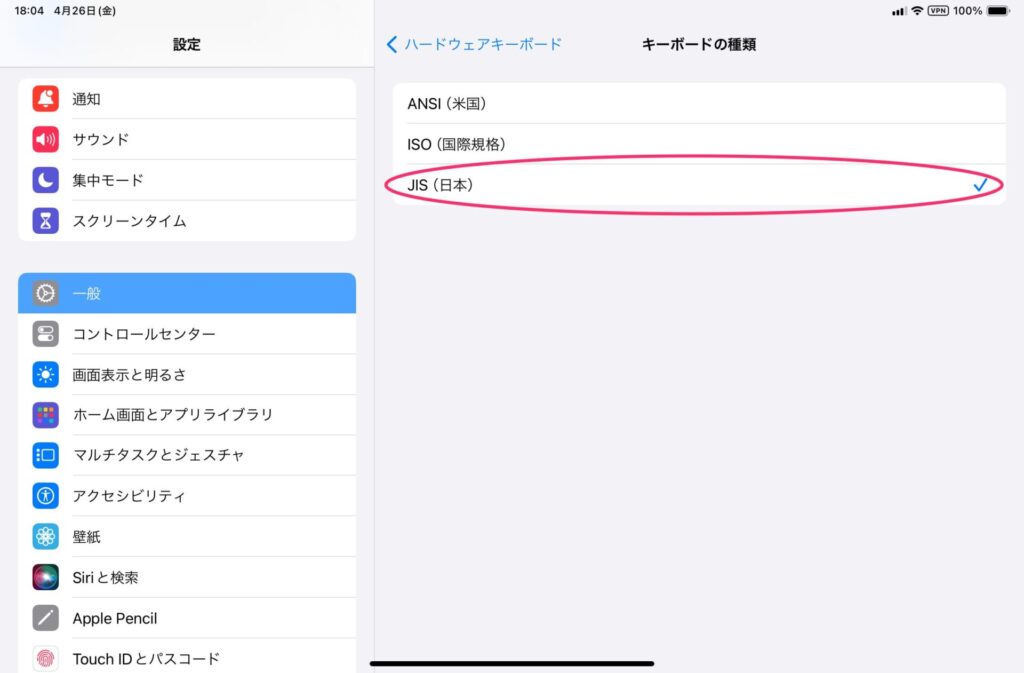
アプリを再起動して入力を試す
設定を変更して早速アプリでテキストを入力しても、英語配列のままじゃないか!
と思った方。アプリをいったん終了しないと、この設定が反映されません。
なので、アプリを終了し、立ち上げ直して入力してみましょう。
試しにShiftキーを押しながら「2」キーを押してみましょう。
見事に「”」が表示されているはずです。
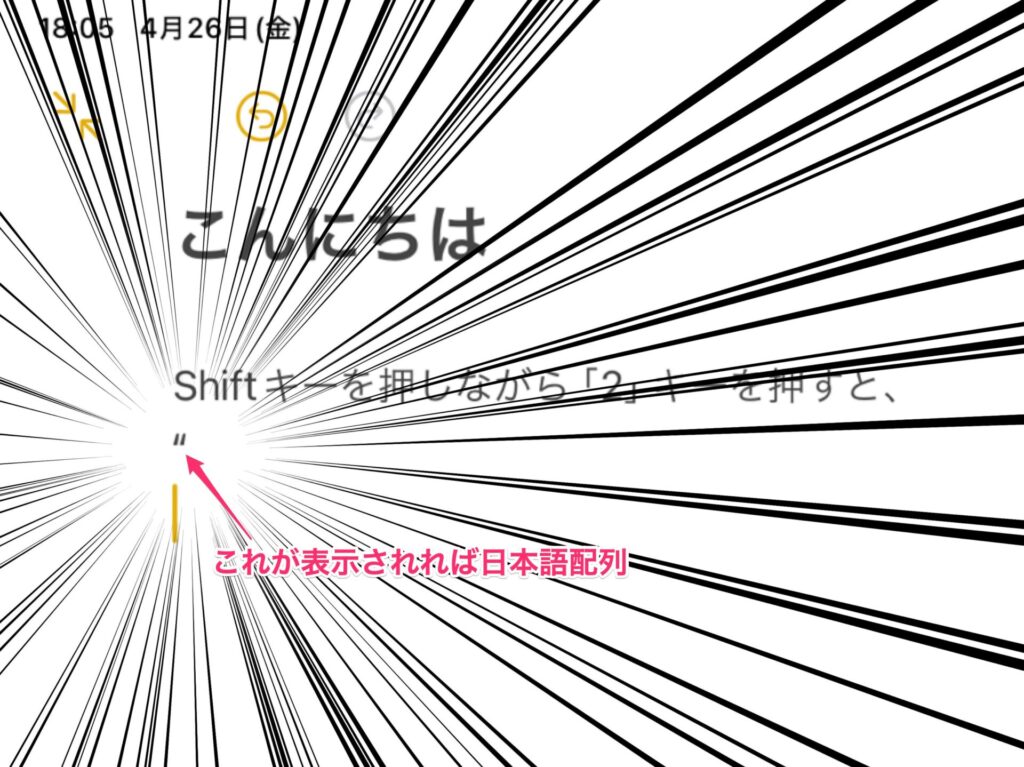
実はちょっと前から設定できるようになっていた
外付けキーボードを日本語配列に設定する項目ですが、実は1つ前のiPadOS 16.1で追加された機能だったのです。
ただ、OSのアップデートなどを細かに追っている人でないと、中々気付けないですよね。
テキストの入力は仕事や勉強ではかなり重要な位置を占めるものですので、できるだけ快適な環境を整えておきたいものです。iPadを作業に使う人も増えてきているので、そのような方々はここの設定をまずは確認しておくのがオススメです。